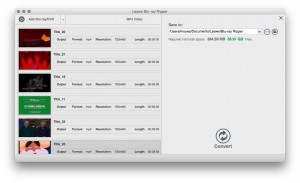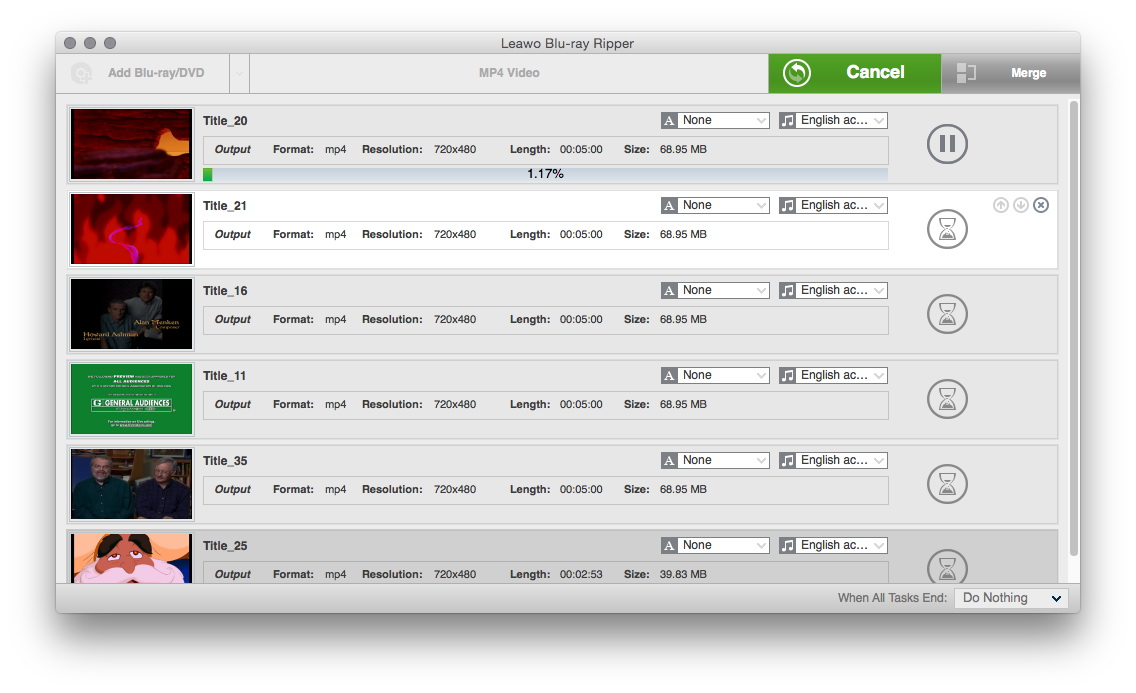Haben Sie Probleme beim Abspielen von DVD-Filmen? Möchten Sie das DVD-Laufwerk in Ihrem Computer sichern? Möchten Sie Ihre DVD-Discs gut aufbewahren? Machen Sie sich Sorgen über den zunehmenden Speicherplatz von DVD-Boxen in der Ecke Ihres Hauses? Hier gibt es eine umfassende Lösung: DVDs auf den Computer zu rippen.
Nachdem Sie die DVD auf den Computer kopiert haben, müssen Sie beim Abspielen der Filme auf Ihrem Computer nicht mehr das DVD-Laufwerk und die DVD-Discs verwenden, wodurch das DVD-Laufwerk und die DVD-Discs gut geschützt sind. Darüber hinaus können Sie die konvertierten DVD-Dateien von Ihrem Computer auf diese Geräte übertragen, um den beliebten Trend zum Anschauen von Filmen auf tragbaren mobilen Geräten wie iPad, Smartphone und Tablets zu erkennen.
Um DVDs kostenlos auf den Computer zu rippen, müssen Sie ein DVD-Ripping-Programm eines Drittanbieters nutzen. Es gibt jedoch so viele DVD-Ripper auf dem Markt. Es ist schwierig, eine richtige und geeignete auszuwählen. Sie sind wirklich ein Glückspilz, indem Sie auf diesen Beitrag stoßen. Ich werde Ihnen erklären, wie man einen geeigneten DVD-Ripper auswählt und wie man DVD auf Computer rippt (wie man DVD auf Computer kopiert). Darüber hinaus werden mehrere Gründe erläutert, warum das Rippen von DVDs auf Computer notwendig ist.
Teil 1: Wie wählt man einen geeigneten DVD-Ripper aus?
Es gibt keine Software, die mit dem Betriebssystem Windows und Mac entwickelt wurde, die DVD-Dateien rippen kann. Das bedeutet, dass eine Software von Drittanbietern zum Rippen von DVDs notwendig ist, um die Aufgabe des Rippen von DVDs auf PC oder MacBook zu erledigen. Sie müssen viel mehr Aufmerksamkeit auf die Wahl des DVD-Rippers richten, da es viele Faktoren gibt, die bei der Wahl eines DVD-Rippers zu berücksichtigen sind.
Aspekte, die bei der Auswahl von DVD Ripper zu berücksichtigen sind:
In erster Linie muss ein geeigneter DVD-Ripper über eine einfach zu bedienende Schnittstelle verfügen, die es man mit geringen Softwarekenntnissen ermöglicht, ohne Hindernisse zu arbeiten.
Zweitens muss ein geeigneter DVD-Ripper plattformübergreifend und mehrsprachig sein. Mit anderen Worten, es soll auf verschiedenen Betriebssystemen wie Windows und Mac betrieben werden können. Und wenn es nur eine Sprache unterstützt, wird es sicherlich viele potenzielle Benutzer verlieren, die andere Sprachen sprechen.
Schließlich soll ein geeigneter DVD-Ripper in der Lage sein, kopiergeschützte und regionenblockierte DVD-Filme zu rippen. Heutzutage werden viele DVD-Filme verschlüsselt. Wenn Sie einen DVD-Ripper ohne Entschlüsselungsfunktion verwenden, wird es Ihnen peinlich sein, dass Sie die DVD nicht wie gewünscht rippen können.
Das beste DVD Ripper Programm: Leawo DVD Ripper
Nachdem Sie die oben genannten drei Aspekte gut berücksichtigt haben, werden Sie die Softwareliste schrittweise eingrenzen. Wenn Sie jedoch immer noch nicht den passenden DVD-Ripper finden, können Sie Leawo DVD Ripper ausprobieren. Unter allen DVD-Rippern, die ich getestet habe, ist Leawo DVD Ripper die beste DVD-Konvertersoftware. Lassen Sie mich die atemberaubenden Funktionen von Leawo DVD Ripper im Detail erläutern.


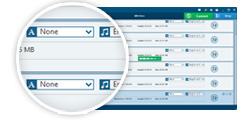

Wie bereits erwähnt, unterstützt der Leawo DVD Ripper die Multiplattform. Es gibt zwei Versionen: Windows und Mac. Bevor Sie die DVD auf den Computer rippen, laden Sie die richtige Version von Leawo DVD Ripper kostenlos herunter und installieren Sie sie entsprechend dem Betriebssystem Ihres Computers.
Teil 2: Warum ist das Rippen von DVDs auf Computer notwendig?
Es gibt viele Situationen, in denen es notwendig ist, dass Sie die DVD auf den Computer kopieren.
Situation #1: für einen guten Schutz von DVD-Discs vor Kratzern.
Nehmen wir an, Sie haben den neuesten Film auf einer DVD-Diskette. Wenn Sie ihn ansehen wollen, was werden Sie tun? Ja, richtig. Sie müssen die DVD-Diskette in das Computer-DVD-Laufwerk einlegen und dann über den DVD-Player für den Computer ansehen. Es ist durchaus möglich, dass die DVD-Diskette durch das mehrmalige Ein- und Auslegen verkratzt wird. Indem Sie DVD auf Computer rippen, können Sie die DVD-Diskette gut vor Kratzern schützen, was definitiv eine gute Nachricht für einige von Ihnen sein wird, die es lieben, wertvolle DVD-Disketten zu sammeln.
Situation #2:für das Teilen von DVD-Filmen mit Freunden auf Social Media- oder Video-Sharing-Seiten.
Manchmal kann es vorkommen, dass Sie auf eine Idee stoßen, dass Sie DVD-Filme mit Ihren Freunden auf Social Media oder Video-Sharing-Sites wie YouTube, Facebook, usw. teilen möchten. Auf einer DVD enthaltene Filme können jedoch aufgrund von Formatinkompatibilität nicht direkt auf die Social Media- und Video-Sharing-Seite hochgeladen werden. In diesem Fall ist ein DVD-Ripping von der DVD-Disk auf den Computer nötig. Wenn Sie die DVD-Datei auf YouTube hochladen möchten, können Sie MOV als Ausgabeformat für den Rippvorgang wählen. Nach der Konvertierung von DVD in MOV-Format auf einen Computer können Sie mit dem Hochladen der konvertierten Datei auf Social Media- oder Video-Sharing-Seiten beginnen, um sie mit Ihren Freunden zu teilen.
Situation #3:zum Ansehen von DVD-Filmen auf tragbaren mobilen Geräten unterwegs
Für diejenigen unter Ihnen, die viel Zeit auf ihren tragbaren mobilen Geräten verbringen, ist es eine ideale Möglichkeit, DVDs auf den Computer zu rippen und dann das gerippte Ergebnis auf die mobilen Geräte zu übertragen, damit sie unterwegs auf bequeme Weise DVD-Filme ansehen können.
Situation #4:etwas Platz in Ihrem Haus gewinnen, da die DVD-Sammlung viel Platz benötigt.
Durch das Kopieren von DVDs auf Computer oder das Kopieren von DVDs auf Computer können Sie viel Platz in Ihrem Haus sparen. Wie Statistiken zeigen, “könnte eine Terabyte-Festplatte voller Filme eine riesige Menge an Kubikmetern in Ihrem Haus sparen”, es spart Speicherplatz, indem es die DVD-Disc auf den Computer rippen kann.
Teil 3: Wie kann man eine DVD auf einen Computer kopieren?
Die folgende Anleitung gliedert sich in zwei Abschnitte: Der eine befasst sich mit dem Kopieren von DVDs auf Windows-Computer, der andere mit dem Kopieren von DVDs auf MacBook.
Abschnitt 1. DVD auf Windows-Computer kopieren (wie man DVD auf Computer kopiert)
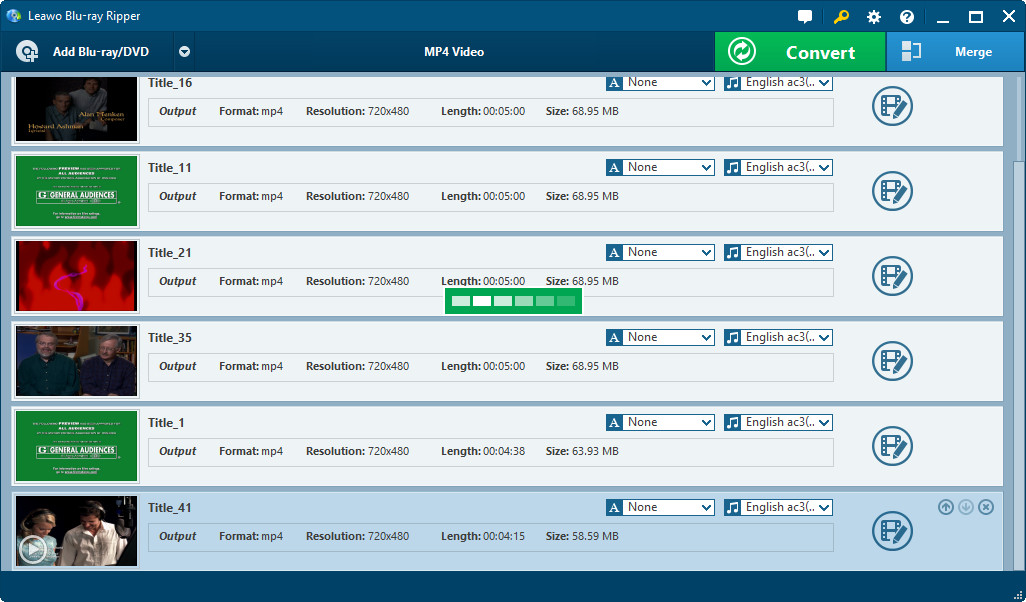
Die Quell-DVD-Datei laden
Wenn Leawo DVD Ripper läuft, klicken Sie auf “Blu-ray/DVD hinzufügen”, um DVD-Dateien hinzuzufügen oder ziehen Sie einfach DVD-Dateien per Drag & Drop auf die Leawo DVD Ripper Software.
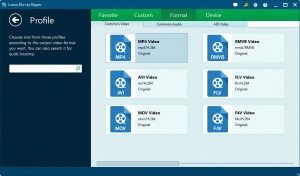
Ausgabeformat wählen
Klicken Sie auf die Dropdown-Liste MP4 Video standardmäßig links neben der grünen Schaltfläche “Konvertieren” und wählen Sie das Ausgabevideoformat.
Hinweis: Die Dropdown-Liste ist standardmäßig mit MP4 Video benannt, aber wenn Sie die Ausgabevideoformate in andere geändert haben, zeigt die Dropdown-Liste den entsprechenden Namen an. Wenn Sie beispielsweise MOV als Ausgabevideoformat eingestellt haben, sehen Sie beim erneuten Start von Leawo DVD Ripper die Dropdown-Listenanzeige MOV Video.
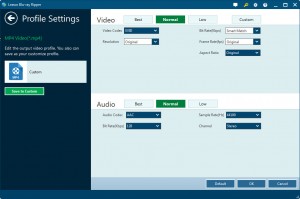
Detaillierte Einstellungen anpassen
Klicken Sie auf “Bearbeiten”, um Video- und Audioparameter des Ausgabeformats anzupassen, einschließlich: Videocodec, Qualität, Bit-Rate, Framerate, Seitenverhältnis, Kanal, Audiocodec, Auflösung, usw.
Hinweis: Dieser Schritt ist optional. Wenn Sie die genauen Parameter, die Sie einstellen müssen, nicht kennen, können Sie diese Parameter direkt auf Standard einstellen oder einfach den Schritt überspringen.
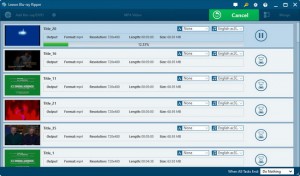
Videokonvertierung starten
Klicken Sie auf die große grüne Schaltfläche ” Konvertieren ” oben rechts in der Benutzeroberfläche, um die Konvertierung zu starten. Vor der Konvertierung kann das Verzeichnis für die Videospeicherung ausgewählt werden.
Abschnitt 2. DVD auf Macbook rippen
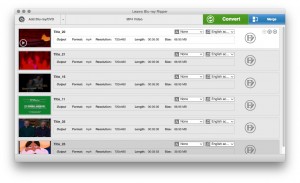
Quell-DVD importieren
Wenn Leawo DVD Ripper Mac läuft, klicken Sie auf die Schaltfläche ” Blu-ray/DVD hinzufügen “, um die Quell-DVD zu importieren.
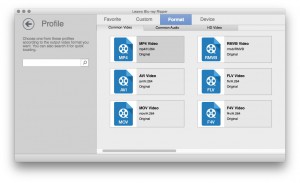
Ausgabeformat wählen
Klicken Sie auf das Dropdown-Menü (standardmäßig “MP4-Video” genannt), und wählen Sie “Ändern”, um das Ausgabeformat auszuwählen.
Hinweis: Wenn das Zielformat MP4 ist, das standardmäßig das gleiche ist, müssen Sie das Ausgabeformat nicht ändern, aber wenn Ihr Zielformat nicht MP4 ist, müssen Sie das Zielformat im Bereich “Profile” auswählen. Außerdem können Sie im Bereich “Gerät” direkt das Ausgabegerät auswählen.